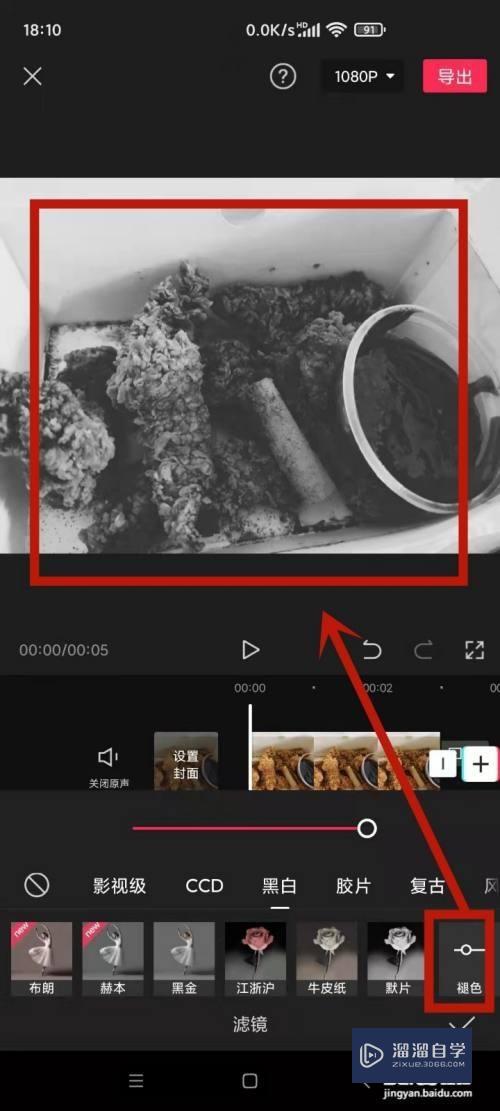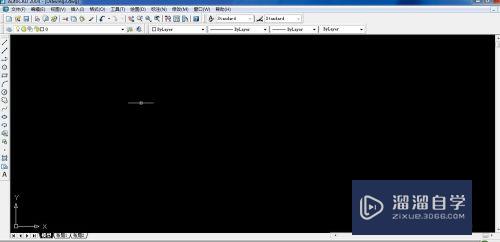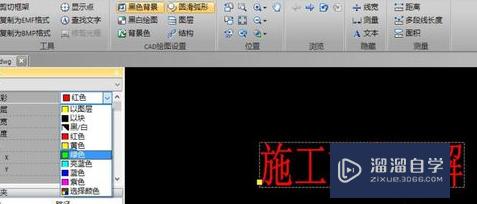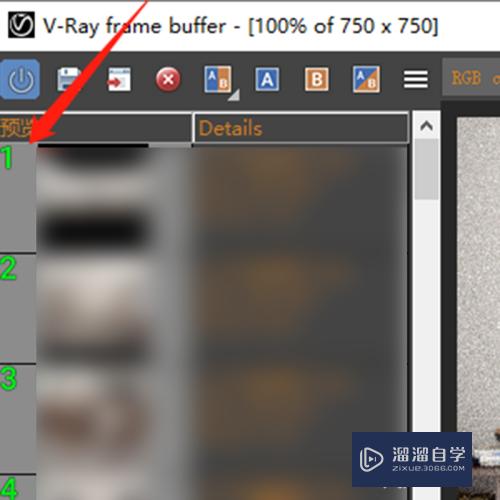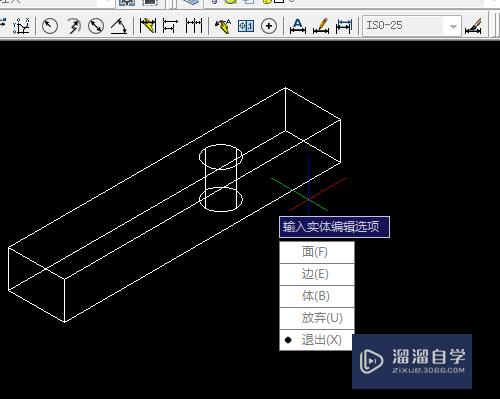Axure文本输入框信息重置功能教程(axure文本框输入文字)优质
在网站的注册或登录之类的信息输入界面。通常有重置功能。从交互角度来说。文字输入重置功能是对文本的操作;本教程会涉及到一键重置输入框信息。另外涉及到对文本框提示文字设置功能。实现了点击文本框。提示文字消失。放弃输入时。提示文字复现;
云渲染农场还为大家准备了“Axure RP”相关视频教程。快点击查看>>
工具/软件
硬件型号:惠普(HP)暗影精灵8
系统版本:Windows7
所需软件:Axure RP
方法/步骤
第1步
从部件库往编辑窗口拖入“文字框”和“文本表格”。分别命名为:“用户名称”。“设置密码”。“确认密码”;再往编辑窗口拖入“矩形”。设置底色。并命名为“重置”。这样一个完整的信息输入界面做好了;
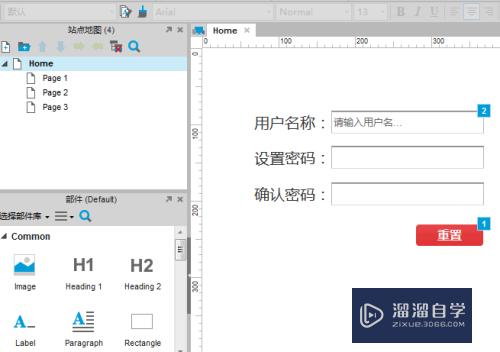
第2步
右键点击用户名称输入框。选择“编辑文字”。将框内提示文字设置为“请输入用户名...”
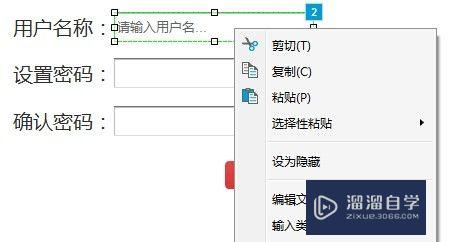
第3步
鼠标左键单击选中用户名输入框。在“部件交互与注释”窗口。选择“获得焦点时”。将文字内容设置为空;保存完成;
然后在“部件交互与注释”窗口。选择“失去焦点时”。将文字内容设置为“请输入用户名...”
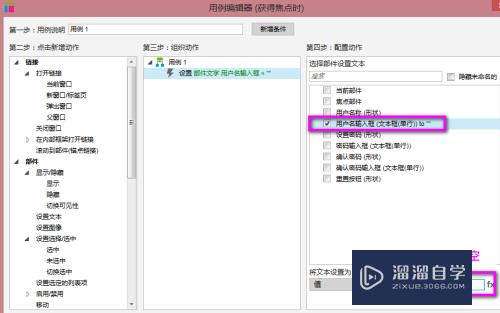
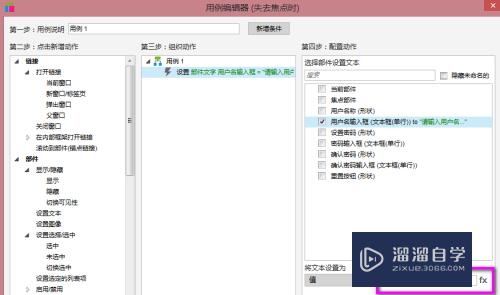
第4步
鼠标左键单击选中“重置”按钮。在“部件交互与注释”窗口。选择“鼠标单击时”。将用户名输入框。密码输入框。确认密码输入框内容全部设置为空;
至此。整个提示文字显示与隐藏。以及信息重置功能制作完成。你可以按F5预览下效果了。
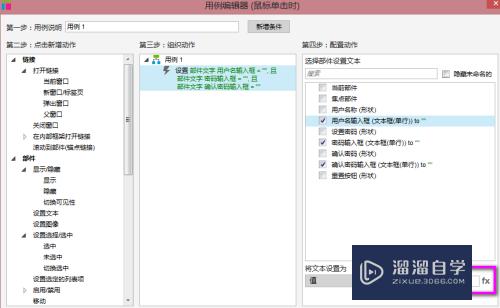
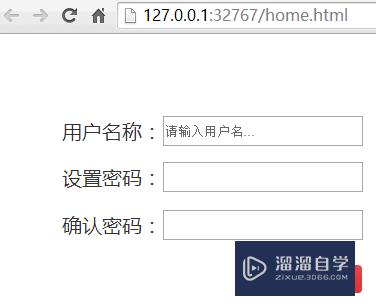
以上关于“Axure文本输入框信息重置功能教程(axure文本框输入文字)”的内容小渲今天就介绍到这里。希望这篇文章能够帮助到小伙伴们解决问题。如果觉得教程不详细的话。可以在本站搜索相关的教程学习哦!
更多精选教程文章推荐
以上是由资深渲染大师 小渲 整理编辑的,如果觉得对你有帮助,可以收藏或分享给身边的人
本文标题:Axure文本输入框信息重置功能教程(axure文本框输入文字)
本文地址:http://www.hszkedu.com/70586.html ,转载请注明来源:云渲染教程网
友情提示:本站内容均为网友发布,并不代表本站立场,如果本站的信息无意侵犯了您的版权,请联系我们及时处理,分享目的仅供大家学习与参考,不代表云渲染农场的立场!
本文地址:http://www.hszkedu.com/70586.html ,转载请注明来源:云渲染教程网
友情提示:本站内容均为网友发布,并不代表本站立场,如果本站的信息无意侵犯了您的版权,请联系我们及时处理,分享目的仅供大家学习与参考,不代表云渲染农场的立场!